
中古パソコンは、予算内で必要なスペックを確保できるため、初めて購入する方にも人気の選択肢です。しかし、状態や機能に差があるため、適切な選び方を知っておくことが重要です。
この記事では、初心者が安心して中古パソコンを選べるように、基本のチェックポイントや価格帯別のおすすめモデル、信頼できる販売店の見極め方について解説します。
- 1. 初心者向け!中古パソコンの基本チェックリスト
- 2. 価格帯別おすすめ中古パソコンとスペック紹介
- 2.1. 初心者向け:3万円以下のおすすめモデル
- 2.2. コスパ重視!3万円〜5万円のおすすめ中古PC
- 2.3. 5万円以上の高性能中古PCおすすめモデル
- 3. 初心者必見!中古パソコンのメリットとデメリット
- 3.1. メリット
- 3.2. デメリット
- 4. 用途別に自分に合った中古PCの選び方
- 4.1. 予算の設定
- 4.2. 使用目的を明確にする
- 4.3. 必要なスペックの確認
- 4.4. 文書作成やブログ運営向けおすすめPC
- 4.5. 動画視聴・軽い編集向け中古PC選び
- 4.6. クリエイティブ作業やゲーミングPCの選び方
- 4.7. 価格によっては別の選択肢もあります
- 4.7.1. ●アウトレット
- 4.7.2. ●訳あり品
- 5. 信頼できる販売店を選ぶためのポイント
- 6. 購入後に確認すべきチェックリスト
- 6.1. 基本動作チェック
- 6.2. ハードウェアの動作確認
- 6.3. ソフトウェアの確認
- 6.4. システムの最適化
- 6.5. 追加確認事項
- 7. 中古パソコン購入の体験談から学ぶ成功のコツ
- 8. まとめ
初心者向け!中古パソコンの基本チェックリスト
中古パソコンを選ぶ際、特に確認すべきポイントは次の通りです。初めての中古パソコン購入で失敗しないためには、基本的な知識を押さえておくことが重要です。詳しくは「初心者向け!中古パソコン購入で失敗しないための基礎知識」もご参考ください。
- 外観の状態:
- 見た目が重要な方は、キズや汚れ、経年劣化が少ないものを選びましょう。
- 画面のドット抜けやキーボードの状態も重要です。
- スペックの確認:
- 用途に応じたCPU、メモリ、ストレージ容量を確認しましょう。ネットサーフィンや文書作成程度であれば、メモリ8GB、ストレージ256GBのSSDが目安です。
- OSバージョンの確認:
- 古いOSは最新ソフトと互換性がない場合があるので、Windows 10以上など対応しているかを確認。
- 保証内容の確認:
- 初期不良やトラブルに備えた保証の有無と内容を確認しましょう。
このように、必要な知識とチェックポイントをしっかり押さえることで、安心して中古パソコン選びができます。
価格帯別おすすめ中古パソコンとスペック紹介

中古パソコンを選ぶ際、予算に応じて性能や機能が大きく異なります。このセクションでは、3つの価格帯に分けて、それぞれの予算に適したおすすめ中古PCと、そのスペックをご紹介します。
特にブログ運営や文書作成向けのPCをお探しの場合は、「【ブログ運営向け】コスパ最強の中古ノートPC選び|おすすめポイントと注意点」も参考にしてみてください。用途に応じたPCを見つけることで、パフォーマンスとコストパフォーマンスの両立が可能です。
初心者向け:3万円以下のおすすめモデル
- 用途: 基本的な作業(ウェブ閲覧、メール、動画視聴)。
- おすすめモデル: Dell Latitude Eシリーズ、HP EliteBookシリーズ。
- スペック例: Intel Core i5、メモリ8GB、SSD 128GB。
- 特徴: シンプルな使い方に対応でき、手軽な価格で購入可能。
コスパ重視!3万円〜5万円のおすすめ中古PC
- 用途: オフィスワーク、ビデオ通話、データ処理作業。
- おすすめモデル: Lenovo ThinkPad Tシリーズ、HP ProBookシリーズ。
- スペック例: Intel Core i5、メモリ16GB、SSD 256GB。
- 特徴: 価格と性能のバランスが良く、軽い業務用途に最適です。
5万円以上の高性能中古PCおすすめモデル
- 用途: クリエイティブ作業、ゲーム、プログラミング。
- おすすめモデル: Apple MacBook Pro(Retinaディスプレイ)、Dell XPSシリーズ。
- スペック例: Intel Core i7、メモリ16GB以上、SSD 512GB。
- 特徴: 高性能なパソコンで、幅広い用途に対応できます。

おすすめモデルを載せていますが、中古PCは流動的ですし、好みもありますので参考までに。最低限スペック部分には注意をして、あとは必要にあわせて調整して見つけましょう。
▼▼▼ 参考PCは「用途別に自分に合った中古PCの選び方」にて紹介してます! ▼▼▼
初心者必見!中古パソコンのメリットとデメリット

中古パソコンには、新品にはない魅力がたくさんありますが、注意点もあります。
ここでは、中古パソコンならではのメリットとデメリットを詳しく解説し、それぞれの特徴を理解したうえで自分に合ったPCを選ぶためのポイントをお伝えします。中古パソコンの購入を検討している初心者の方が失敗しないよう、購入前に知っておきたい重要な情報をまとめています。
メリット
- コストパフォーマンスの高さ
- 中古パソコンは新品と比べて大幅に安価で購入できます。特に学生の限られた予算内で、より高性能な機種を手に入れることが可能です。
- 環境に優しい選択肢
- 中古パソコンを購入することは、電子廃棄物の削減に繋がります。環境への配慮が求められる今、エコな選択肢としても注目されています。
- 手軽に高性能なパソコンが手に入る
- 中古市場には、数年前のハイエンドモデルがリーズナブルな価格で出回っていることがあります。これにより、手軽に高性能なパソコンを手に入れることができます。
デメリット
- 保証やサポートが少ない
- 中古パソコンには、新品に比べて保証期間が短い、もしくは保証がほとんどない場合があります。また、サポートが充実していないこともあります。
- 性能や状態にばらつきがある
- 使用状況や経年劣化によって、同じ機種でも性能や状態に大きな違いがあることがあります。購入前にしっかり確認することが重要です。
- 内部部品の劣化や互換性の問題
- 中古パソコンの内部部品は劣化している場合があり、特にバッテリーやハードディスクの寿命には注意が必要です。また、最新のソフトウェアや周辺機器との互換性が問題になることもあります。
用途別に自分に合った中古PCの選び方

予算の設定
まずは購入に充てる予算を設定しましょう。中古パソコンの価格は幅広いので、自分の予算内で最適なモデルを見つけることが重要です。
これは用途別に探す場合でも大事なことです。金額は、ざっくりと○万円以内、みたいな感じでよいです。店舗によっては、追加料金でサポートを延長できる場合もありますので、余裕を持った設定が良いです。
使用目的を明確にする
学業や趣味、日常の使用目的に合わせてパソコンを選ぶことが重要です。例えば、レポート作成やネットサーフィン程度なら基本的なスペックで十分ですが、ゲームや動画編集をする場合は、より高い性能が求められます。
「将来、○○するかもしれない」という予想は、中古PCに限らず、PCの寿命は長くて5年(使い方・OSの進化状況にもよる)を考えて、購入時の参考にするか考えましょう。
必要なスペックの確認
- CPU: 処理速度を左右する重要な要素です。Intel Core i5以上がおすすめです。
- メモリ: 複数のアプリを同時に使用する場合は8GB以上が理想です。AI活用なら16GB以上が理想。
- ストレージ: SSDは高速で信頼性がありますが、予算によってはHDDも検討する価値があります。
- ディスプレイ: 作業内容に応じて、解像度やサイズを選びましょう。動画編集やゲームには高解像度が必要です。
コラム
なるべくWindows11を選ぼう!
※ Intel Core i5 以上であれば、Windows11 にもほぼ正常に対応しているはず。商品に Windows11 対応と記載されていても、念の為にマイクロソフトの次のページを確認しましょう!
※ Mac の場合、最新 Mシリーズの CPU が快適でおすすめですが、メモリ16GB は良いお値段がします。Mac 最新OS(Ventura. 2024.6現在)に対応しており、かつなるべく新しいものを選びましょう。
こちらのページでWindows11、MacBook のオススメ中古情報を紹介しています。なるべく低すぎない性能のPC、すこしでも快適に使えそうなPCを探していますので、ご参考に御覧ください。
文書作成やブログ運営向けおすすめPC
- 推奨スペック: メモリ8GB、ストレージ256GB(SSD推奨)。
■ DELL Latitude
| 製品名 | CPU | メモリ | ストレージ | 画面サイズ | 販売価格(税込) | ランク | 販売店 |
|---|---|---|---|---|---|---|---|
 DELL LATITUDE 3590 | Core i5-1.6GHz (8250U) | DDR4 SDRAM(PC4-19200) 8GB (最大 32GB) スロット数 2 | SSD256GB M.2 SSD | 15.6インチ (最大解像度 1920x1080) | ¥29,700 | 標準 | PC WRAP |
 DELL LATITUDE 5400 | Core i7-1.9GHz (8665U) | DDR4 SDRAM(PC4-21300) 16GB (最大 32GB) スロット数 2 (空きスロット 1) | SSD512GB M.2 SSD | 14インチ (最大解像度 1920x1080) | ¥29,700 | 標準 | PC WRAP |
動画視聴・軽い編集向け中古PC選び
- 推奨スペック: メモリ8-16GB、ストレージ512GB、フルHD対応ディスプレイ。
- モデル例: Lenovo IdeaPad、MacBook Air。
▼3〜5万の価格帯
【2025年3月第4週】今が買い時!おすすめ中古PC3選【コスパ最強】
DELL LATITUDE 3400 M16GB-S256GB

3−5万円の価格帯でもメモリ16GBが増えてきました!8GBより断然快適なので、見つけたらすぐに確保しましょう!(ストレージ不足は外付けHDDなどでも対応できます!)
クリエイティブ作業やゲーミングPCの選び方
- 推奨スペック: メモリ16GB以上、グラフィックボード搭載モデル。
- モデル例: Apple MacBook Pro、Dell Alienware。
▼5万円以上の価格帯
【2025年3月第4週】今が買い時!おすすめ中古PC3選【コスパ最強】
価格によっては別の選択肢もあります
●アウトレット
例えば、メーカーアウトレットという考え方もあります。型落ち製品が安く販売されています。

こちらのページで富士通のアウトレット商品に興味のある方向けに詳しく説明しています。ぜひ御覧ください。
●訳あり品
こちらは注文後にキャンセルされたなどの訳アリ品の例。
| カタログモデル | 価格 | OS | CPU | メモリ | ストレージ | 光学ドライブ | ディスプレイ | Office |
|---|---|---|---|---|---|---|---|---|
| LIFEBOOK AH50/H3(2023年11月モデル) 🌏 | 175,780円↓ 128,800円 36%OFF | Windows 11 Home 64ビット版 | MD Ryzen 7 5700U | 16GB | SSD 約256GB | DVDスーパーマルチ | 15.6型(1920×1080) | Office Home and Business 2021 |
訳あり品はアウトレットと異なり、スペックの変更ができませんが、お得な製品が出ていることがあります。詳しくは、こちらのページで訳アリ品の説明をしています。併せてご参考ください。

3−5万円の価格帯でもメモリ16GBが増えてきました!8GBより断然快適なので、見つけたらすぐに確保しましょう!(ストレージ不足は外付けHDDなどでも対応できます!)
信頼できる販売店を選ぶためのポイント

中古パソコンを購入する際、信頼できる販売店を選ぶことはとても重要です。初心者の方にとって、どのショップが安心して購入できるかを見極めるのは簡単ではありません。
ここでは、安心して購入できるポイントやショップ選びのチェックポイントをご紹介します。
- オンラインと実店舗の違い
- オンライン: 豊富な選択肢と詳細情報が確認できるため、コストパフォーマンスの高い選択肢が多いです。
- 実店舗: 実物を確認でき、スタッフからのアドバイスを直接受けられるメリットがあります。
- 口コミや評判の確認方法
- オンライン購入の際は、レビューや評価の確認が重要です。レビューサイトやSNSの意見を参考にしましょう。
- 保証やサポートの充実度
- 保証期間や問題があったときの交換・返品ポリシー、そしてアウターサポートの有無など必ず確認しておきます。
こちらのページで、詳しく信頼できる販売店を選ぶためのポイントについてご紹介していますので、ご参考ください。
購入後に確認すべきチェックリスト
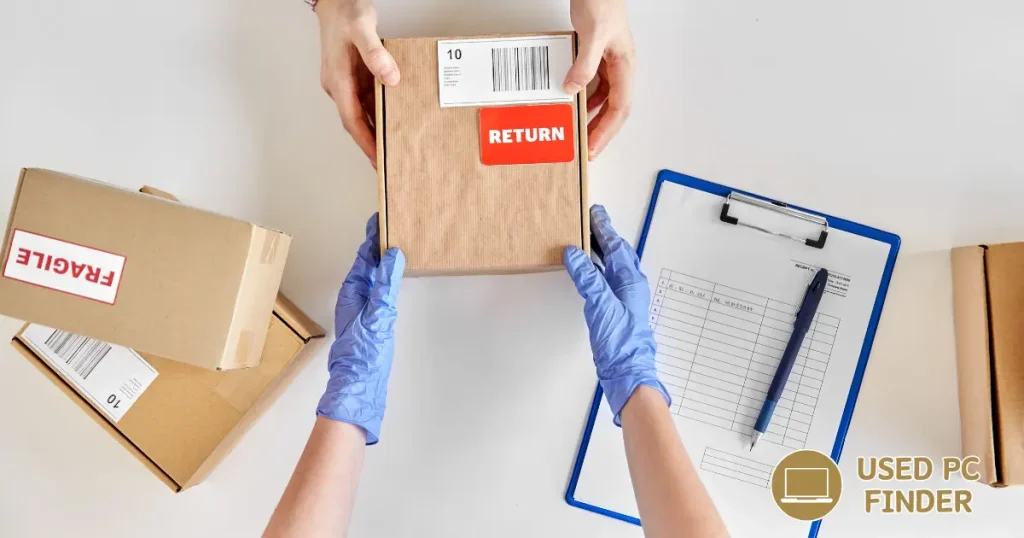
このチェックリストを参考に、中古パソコン購入後の確認作業を進めてください。
基本動作チェック
- 電源の起動確認:電源が正常に入り、スムーズに立ち上がるか。
- OSの立ち上がり:OSの起動に問題がなく、エラーメッセージが出ないか。
- インターネット接続:Wi-FiやLANケーブル接続でインターネットに正常にアクセスできるか。
ハードウェアの動作確認
- ディスプレイの状態:ドット抜けや画面の明るさ・色ムラがないか確認。
- キーボードとタッチパッド:すべてのキーが反応し、タッチパッドも正常に操作できるか。
- ポートの確認:USB、HDMI、SDカードスロットなどのポートがすべて問題なく機能するか。
- バッテリーの稼働:フル充電時のバッテリー駆動時間が短すぎないか、電源コードを外して確認。
ソフトウェアの確認
- ソフトウェアのアップデート:OSおよびプリインストールされたソフトの最新バージョンを確認、必要に応じて更新。
- セキュリティソフトのインストール:ウイルス対策ソフトがインストールされているか、またはセキュリティ設定が有効かを確認。
システムの最適化
- 不要なファイル・ソフトの削除:事前にインストールされている不要なソフトウェアやデータを整理。
- ディスククリーンアップ:ストレージの空き容量を確保するために、不要なファイルやキャッシュを削除。
- バックアップ設定:外付けストレージやクラウドサービスでバックアップをスケジュール設定。
追加確認事項
- 保証内容の確認:保証期間や対応範囲を再度確認し、保証書やレシートを保管。
- 取扱説明書と付属品:取扱説明書、充電器、ケーブルなどの付属品がすべて揃っているか確認。

信頼できるショップでは、これらのチェックを入念に行っています。バッテリーやドッド抜けに関しては保証対象外としている店舗もありますので注意しましょう。
中古パソコン購入の体験談から学ぶ成功のコツ

私が中古パソコンを紹介した方から聞いた話をご紹介します。

初めて中古パソコンを買いました。部屋も狭く、授業にも持ち込みたいのでノートブックを選びました。Mac か Windows か迷いましたが、iphone を使っているので Mac にして正解!

文章作成や表計算など、パソコンの基本操作もできないので、まずは中古パソコンで練習しようと思って購入しました。使ってみてわかりましたが、数万円のパソコンでも十分でした♪

使っていたパソコンが壊れたので探してもらいました。インターネットでYoutubeの音楽を聞くのと、ネットショッピングができるようになって嬉しいです。デスクトップでも3万円ほどで変えたので良かった。

職場のパソコンが壊れて相談しました。やることは文章作成だけなので、コストを抑えた中古PCを紹介してもらい大変満足です。職員も中古とは思えないと驚いています。
中古パソコンをオススメすると驚かれたりするのですが、用途がゲームなどではなく、パソコンにあまり負荷をかけない作業がメインの場合は中古で十分であるとご説明するとわかっていただけることが多いですね。
まとめ

初めての中古パソコン購入で失敗しないためには、購入前にチェックリストを確認し、使用用途に合ったスペックを選びましょう。目的や必要なスペックを明確にし、信頼できる販売店の選択が大切です。
価格帯に応じたおすすめモデルや購入後のチェックリストも参考にして、自分に合った中古パソコンを見つけましょう。
- 中古パソコンブロガー|お得なPC選びをサポート
- パソコンの選び方やお得情報を発信するブログです。特に中古PCや最新モデルのレビューに力を入れ、実際に試した商品や信頼できる情報をもとに厳選したおすすめをお届けしています。パソコン選びに迷っている方へ、安心して選べるお手伝いができればと思っています。👉 もっと詳しく知る
🎁 あなたの応援でレビュー頑張れます!
👉 Amazonほしい物リストはこちら
⬇良いなと思ったらポチッとお願いします。















